Физички тастери су готово несталисвакодневни уређаји. Пронаћи ћете веома мало телефона који имају ишта више од дугмета за напајање, тастера за јачину звука и можда три друга дугмета за навигацију, али о томе се ради. Уређаји попут Цхромецаст-а немају физичке тастере. То може бити добро за естетику, али понекад је физичко дугме боље од меког. Речено је да се физички тастери могу сломити и често не постоји замена за њихову функцију. Ако требате да подесите осветљеност монитора, али су тастери на монитору покварени, можете да користите апликације других произвођача или можете да покушате помоћу подразумеваних прекидача за осветљење Виндовс 10.
СПОИЛЕР АЛЕРТ: Померите се према доле и погледајте видео водич на крају овог чланка.
Виндовс 10 Бригхтнесс Цонтролс
Ако имате лаптоп, ово је неискрено. Функцијски тастери такође управљају светлином, јачином и ВиФи прекидачем. Можете их користити за подешавање светлине монитора.

Ако имате спољни монитор или иматена радној површини, функцијске типке могу или не могу подесити свјетлину. Ваш монитор треба да има наменске тастере за њега, али ако су покварени или оштећени можете подесити светлост са плана напајања.
У Филе Екплорер унесите следеће у траку локације.
Control PanelHardware and SoundPower Options
На дну прозора управљачке плоче који се отвори видећете клизач светлине. Помоћу њега можете подесити светлост монитора.
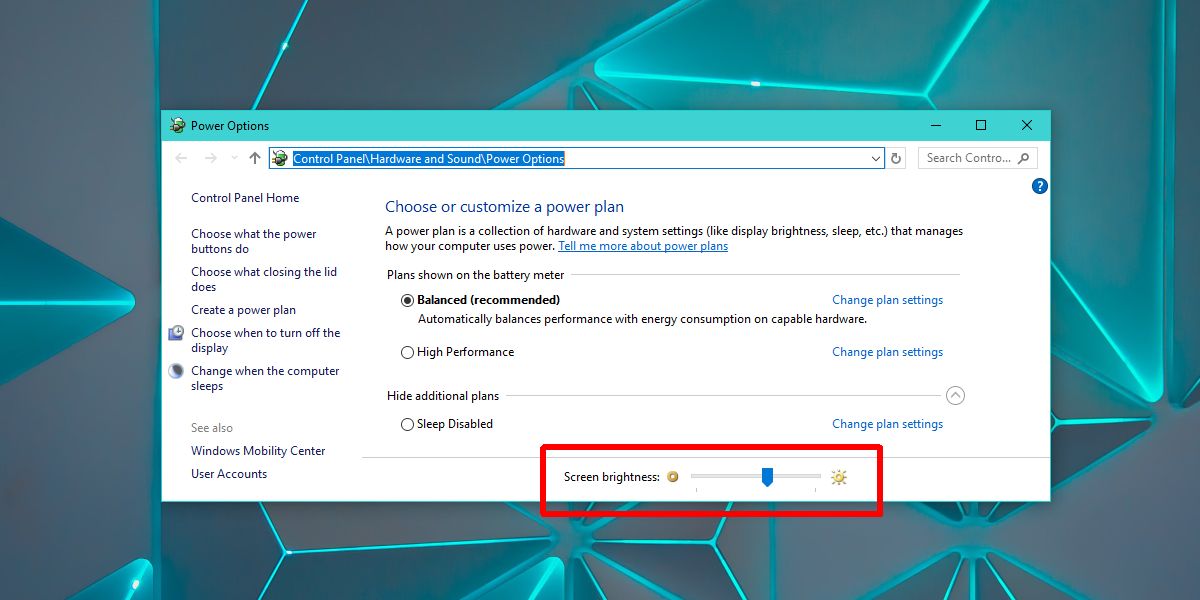
Апликације треће стране
Ако претпоставимо да вам горњи уграђени алати за подешавање осветљења монитора нису успели, још увек морате да управљате светлином сломљеним (или одсутним) физичким тастерима. Преузмите бесплатну апликацију под називом Диммер. Диммер може да управља само светлошћу, а не и контрастом. Додаје неку врсту екрана на врху вашег екрана за подешавање светлине. Не мења светлину вашег монитора као физичке тастере на њему.
Користите клизач за подешавање светлине монитора. Померите је улево да повећате светлину, а затим десно да бисте смањили светлину. Диммер ради само са спољним мониторима.
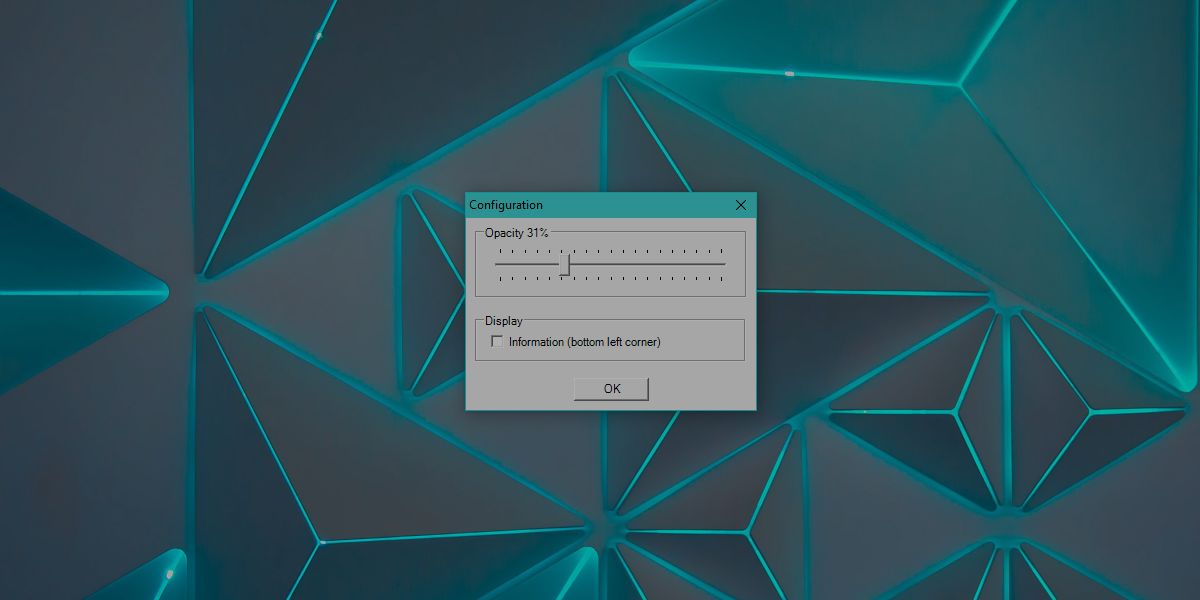
Ако имате више од једног монитора или такође имате потребу за подешавањем осветљености за унутрашњи екран, тј. Екран преносног рачунара, користите апликацију звану Осветљеност екрана Панголина.
Осветљење Панголин екрана има подршку завише монитора. Не даје вам клизач слободног домета као што је Диммер, али можете га користити за контролу осветљења више монитора и по потреби применити филтер у боји. Као и Диммер, и ова апликација примјењује филтер за затамњење екрана. Ако напустите апликацију, екран ће се вратити на свој претходни ниво светлине. Ова апликација не може да промени ниво контраста вашег екрана.
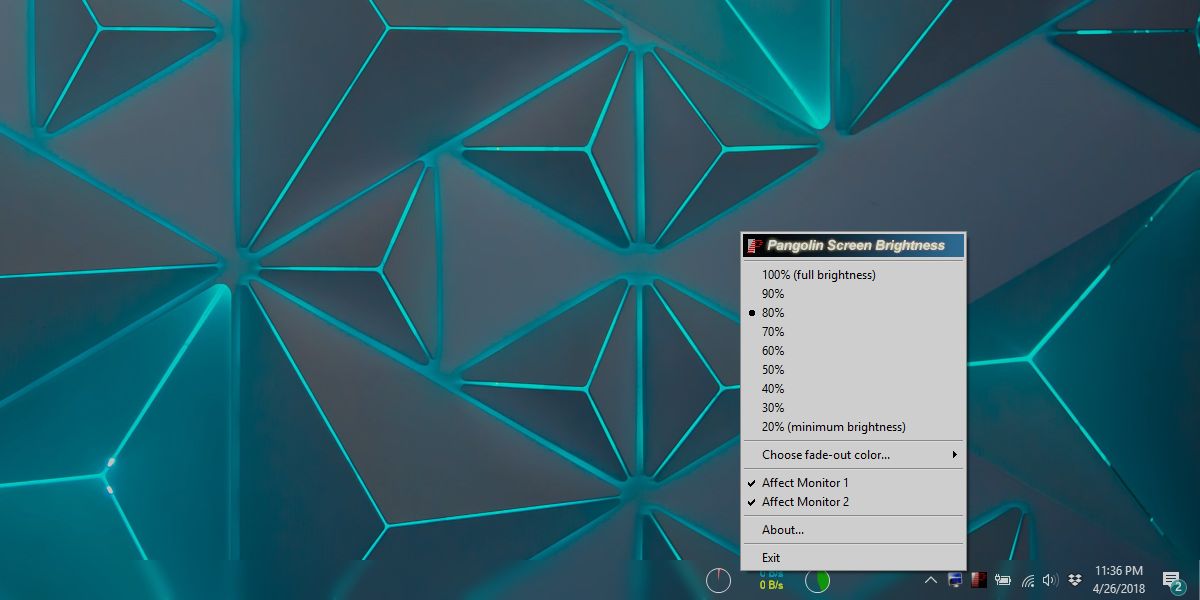
Ако имате искривљене боје или проблеме са нијансом и засићењем на свом екрану, размислите о освежавању профила боја за ваш монитор.












Коментари